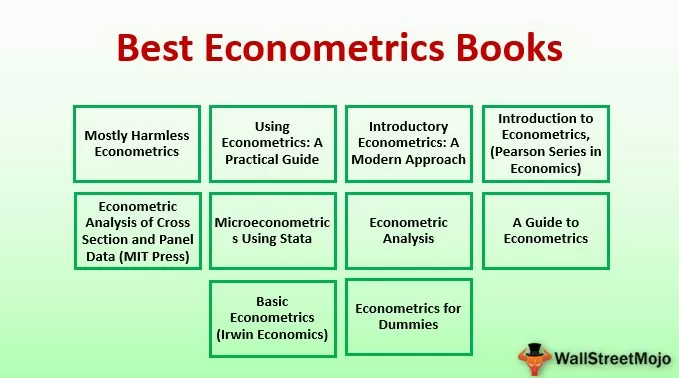Excel til CSV UTF8
Hvis excel inneholder smarte anførselstegn eller andre språkdata mens du konverterer dataene fra Excel til CSV, konverterer den ikke nøyaktig og ender med å få spørsmålstegn. Så mens vi importerer dataene, får vi også de samme tingene. Men ved å bruke Excel CSV UTF8 som koding, kan vi enkelt velge filformat og språk.
Hva er UTF8-koding?
U nicode T ransformation F ormat er formatet for å konvertere et hvilket som helst tegn til Unicode-standard som kan være så kompakt som ASCII.
ASCII: Amerikansk standardkode for informasjonsutveksling
CSV-formatfiler er der i lange år, og alt vi vet er bare det grunnleggende nivået for eksport og import av dataene. Men i tillegg til det er det noen avanserte teknikker som også er der. Når det gjelder data som følger med spesialtegn, trenger en annen type prosedyre for å konvertere dataene fra Excel til CSV. I denne artikkelen vil vi vise deg hvordan du håndterer spesielle typer tegn med Excel CSV-fil, dvs. CSV UTF8.

Eksempel på UTF8-koding i Excel CSV-fil
Se for eksempel på dataene nedenfor i Excel-regneark.

Dette er navnene på japansk, og vi har ordentlig engelsk betydning for hvert av ordene her. La oss nå konvertere filen til CSV-format nå.
Trinn 1: Klikk Lagre som-knappen eller trykk på F12-snarveien i Excel.
Trinn 2: Velg målmappen for å lagre filen som en CSV-fil.

Trinn 3: Endre lagre som filtype til CSV (Kommadelt avgrenset).

Trinn 4: Klikk på "Lagre" -knappen, og dataene våre lagres som en CSV-fil.

Med filtypen kan vi enkelt se filformatet.
Se på de ovennevnte filene, som har samme navn, men filtypen er "CSV" og "XLSM", så dette viser at begge filformatene er forskjellige fra hverandre.
Åpne nå CSV-filen og se hva vi får.

Se på verdiene i kolonnene B & C (der vi hadde japanske ord), vi har spørsmålstegn i stedet for faktiske ord, og når vi prøver å importere dataene for å utmerke seg, får vi fremdeles bare spørsmålstegn.
Så dette er problemet med konvertering av spesialtegn til CSV-fil. For å unngå dette, må vi følge forskjellige prosedyrer og nedenfor prosedyren.
Lagre fil som Unicode-tekstformat
Før vi lagrer dataene i CSV-filformat, må vi først lagre som "Unicode Text (* .txt)", og deretter konvertere til CSV-fil. Følg trinnene nedenfor.
Trinn 1: Åpne igjen Lagre som-vinduet, og velg filformatet som "Unicode Text (* .Txt)" -format.

Trinn 2: Klikk på "Lagre" -knappen, og filen lagres i Unicode-format.

Se nå; vi har treformatfiler, Excel, CSV og Unicode tekstformat.
Åpne nå en Unicode-tekstfil og se hvordan data ser ut.

Data ser ut som de er i tekstfilen.
Nå må vi lagre filen ovenfor som en koding av UTF-8-metoden for å få de riktige dataene til å utmerke seg. Så sett inn skilletegn for dataene ovenfor ved å erstatte mellomromstegnene. Kopier det første mellomromstegnet.

Åpne Finn og erstatt i Excel og erstatt det kopierte rommet med et komma (,).

Klikk på Erstatt alle, så blir alle mellomromstegnene erstattet med et komma.

Velg nå Lagre som-alternativet.

Dette åpner lagringsvinduet, og i det vinduet velger du kodingsalternativet som UTF-8.

Klikk på "Lagre" -knappen for å fullføre lagringsalternativet.

Endre nå filtypen fra ".txt" til ".csv."

Åpne nå CSV-filen, så skal vi få de riktige japanske ordene i stedet for spørsmålstegnet.

Ting å huske
- UTF konverterer spesialtegnord gjennom koding.
- Lagre filen som Unicode før du konverterer til CSV og koder som UTF-8.